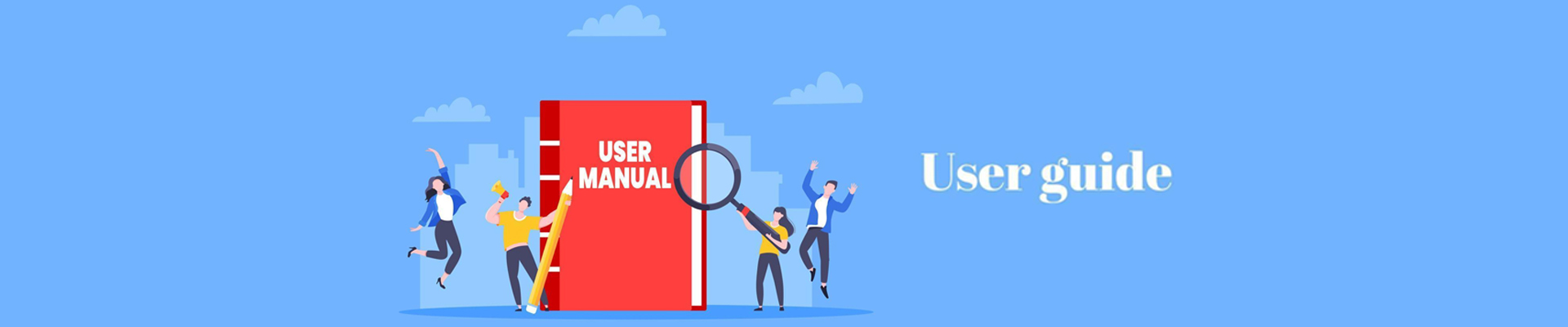
¿Cómo configurar DIGIBox?
Cómo configurar su DIGIBox D3 Plus: una guía paso a paso
Configurar su DIGIBox D3 Plus puede abrir la puerta a un entretenimiento sin fin, pero la configuración inicial puede parecer abrumadora. ¡No se preocupe! Esta guía lo guiará a través del proceso paso a paso, asegurándose de que esté listo para disfrutar de sus programas y canales favoritos en poco tiempo.
Desempaquetado de su DIGIBox D3 Plus
Al recibir su DIGIBox D3 Plus, encontrará:
La unidad DIGIBox
Un adaptador de corriente
Un cable HDMI
Un control remoto
Un manual de usuario
Asegúrese de tener todo listo antes de comenzar la configuración.

Paso 1: Conecte la caja
Comience por enchufar el adaptador de corriente a su DIGIBox y el cable HDMI a la caja y a su televisor o proyector. Encienda su televisor y seleccione la entrada HDMI conectada a su DIGIBox. Esto lo llevará a la pantalla de configuración.
Paso 2: Vincule el control remoto
Deberá configurar la conexión Bluetooth para garantizar que su control remoto funcione sin problemas con su DIGIBox. Mantenga presionados los botones de volumen y OK simultáneamente durante tres segundos. Suéltelos y su control remoto debería estar emparejado correctamente.

Paso 3: Selección de idioma
El DIGIBox D3 Plus admite doce idiomas, incluidos chino tradicional, inglés, francés y más. Use el botón OK del control remoto para navegar y seleccionar su idioma preferido entre las opciones que se muestran.

Paso 4: Conéctese a Internet
Puede conectar su DIGIBox a Internet mediante un cable Ethernet o Wi-Fi. Para Wi-Fi, seleccione su red doméstica de la lista e ingrese la contraseña. Una vez conectado, deberá confirmar una exención de responsabilidad que aparecerá en la pantalla.

Paso 5: Acceda a la interfaz de configuración
Una vez conectado, ingresará a la interfaz de configuración de su DIGIBox. Aquí, encontrará varios íconos en la esquina superior derecha para soporte en línea, prueba de velocidad, ayuda, autogestión, configuración de inicio rápido, Bluetooth, administración de memoria y más. Esta área es su centro para la resolución de problemas y la personalización.

Paso 6: Descarga las aplicaciones
Tu DIGIBox viene con aplicaciones esenciales preinstaladas, entre ellas CAT TV, CAT VOD, Koala TV, CAT BACK y CAT HOT. Puedes acceder a la App Store para descargar estas aplicaciones seleccionándolas y presionando el botón OK para instalarlas. Para obtener aplicaciones adicionales, simplemente inicia sesión en Google Play Store.

5 aplicaciones de uso principal

Paso 7: Comienza a ver
Una vez que hayas descargado las aplicaciones, ¡puedes sumergirte en tu experiencia de visualización! Para noticias o deportes europeos y estadounidenses, abre CAT TV y explora la lista de canales. Para los canales asiáticos, Koala TV te ofrece lo que necesitas. Puedes encontrar películas y dramas en CAT VOD, mientras que CAT BACK permite reproducir 7 días de programas emitidos anteriormente. Ten en cuenta que el canal para adultos, CAT HOT, requiere una contraseña para acceder.


Paso 8: Utiliza la búsqueda por voz
Para mayor comodidad, tu control remoto admite la búsqueda por voz. Simplemente usa esta función en CAT VOD para encontrar rápidamente los programas o películas que deseas ver.

Paso 9: Descarga la aplicación móvil
Por último, no olvides que DIGIBox tiene una aplicación móvil disponible para dispositivos Android. Al descargar esta aplicación podrás disfrutar de tus programas y deportes favoritos dondequiera que estés, sin perderte nada.

Paso 10: Cómo programar el control remoto DIGIBOX D3 PLUS
Configurar su DIGIBox es un proceso sencillo que cualquiera puede realizar, independientemente de su experiencia técnica. Con su interfaz fácil de usar y su amplia gama de funciones, DIGIBox ofrece una experiencia de entretenimiento inmersiva y fluida para usuarios de todo el mundo. Haga clic en Experiencia de uso de DIGIBOX para saber más. ¡Sigue estos sencillos pasos para liberar todo el potencial de tu DIGIBox y desbloquear un mundo de posibilidades de entretenimiento!
¿Cómo instalar la aplicación en DIGI TV Box?
➤. Utilice GOOGLE PLAY integrado para descargar la mayoría de las aplicaciones; los usuarios pueden instalar los programas de APLICACIONES que necesiten según sea necesario.


➤. Puedes instalarlo a través de APP STORE. Como se muestra a continuación, puede utilizar el control remoto para operar el proceso, que es muy sencillo. Instale estas aplicaciones: CAT TV, CAT VOD, CAT Back.

➤. Si desea instalar APPS tipo teléfono móvil o tableta, deberá descargar el archivo APK de otros canales, y luego utilizar un disco USB para instalarlo en la caja DigiBox.
La caja es un sistema abierto y no te limita a instalarla de esa manera. Siempre que las APLICACIONES principales sean compatibles, podrás instalarlas y utilizarlas. Si las APLICACIONES no se pueden utilizar después de la instalación, serán incompatibles y provocarán una excepción. Debe eliminar las APLICACIONES relevantes y buscar otras APLICACIONES de reemplazo para instalar y probar.
Prueba de la función de búsqueda por voz DIGIBox en CAT VOD y CAT TV
▶. Prueba de función de búsqueda por voz DIGIBox D3 en CAT VOD
●. Tomando como ejemplo las populares APLICACIONES anteriores, probemos la compatibilidad de la función de voz de DigiBox en CAT VOD. (Tenga en cuenta: no todas las APLICACIONES son totalmente compatibles con la función de voz de DigiBox. De lo contrario, utilice el método de búsqueda tradicional, como texto, pinyin, Cangjie, rápido, etc.):


●. A la derecha está la búsqueda y clasificación de vídeos. Presione las teclas arriba y abajo en el control remoto para seleccionar.

●. La mayoría de las fuentes de películas en la APLICACIÓN CAT VOD son Blu-ray de alta definición y admiten subtítulos Dolby multinacionales.

●. Si es necesario, los usuarios pueden cambiar a hasta 12 idiomas diferentes para buscar en cualquier momento en la pantalla de búsqueda por voz:

●. También puedes buscar por categoría y filtrar rápidamente las películas que deseas ver según temas, países, años y otras categorías.

●. Cat Vod ofrece subtítulos en varios países. Durante la reproducción, presione la tecla de flecha hacia abajo o la tecla de configuración para seleccionar fácilmente el idioma con el que está familiarizado.

●. CAT VOD también admite una variedad de reproducción de avance rápido y la velocidad de reproducción se puede configurar según los hábitos del usuario.

●. Cat Vod tiene una calidad de imagen clara y a todo color, lo que hace que cada película de gran éxito parezca una calidad de imagen 4K.

▶. Prueba de la función de búsqueda por voz DIGIBox D3 en CAT TV
Tomando como ejemplo las APLICACIONES populares anteriores, probemos la compatibilidad de la función de voz de DigiBox en CAT TV (tenga en cuenta: no todas las APLICACIONES son totalmente compatibles con la función de voz de DigiBox. De lo contrario, utilice el método de búsqueda tradicional. Como texto, pinyin , Cangjie, rápido, etc.):
●. Si hace clic en la función [Transmisión en vivo]:

●. El cambio de canal de voz también es sencillo. Después de ingresar a la función de transmisión en vivo, mantenga presionado el botón de voz en el control remoto y luego diga el nombre del canal deseado.

●. Durante la transmisión en vivo, presione y mantenga presionado el botón de voz en el control remoto, luego, cuando aparezca el mensaje de entrada de voz en la esquina inferior izquierda, diga el nombre del canal para buscar el canal deseado por voz.

●. También es muy conveniente girar la estación manualmente. Durante la transmisión en vivo, presione el botón OK en el control remoto y aparecerá una lista de programas para que elija:

●. Cuando se selecciona la lista de canales, mantenga presionado el botón OK durante 2 segundos para marcar el canal actual como favorito.

En general, vale la pena tener DIGI TV Box. Aunque aún no ha alcanzado el nivel de ser el mejor del mundo, creo que con el ánimo de los usuarios este día llegará pronto.
Mejore su entretenimiento con la mejor marca de Smart TV Box
Ventas globales acumuladas

 USD
USD EUR
EUR GBP
GBP CAD
CAD AUD
AUD HKD
HKD JPY
JPY KRW
KRW SGD
SGD NZD
NZD THB
THB Español
Español English
English 日本語
日本語 Português
Português 繁體中文
繁體中文 한국어
한국어 Nederlands
Nederlands Français
Français






